LINE公式アカウント開設後、初期設定をしていくと思いますが、基本設定の他に、必須で行ってほしい初期設定を3つ厳選して紹介します。
設定しているのと、設定していないのでは大きな差が生まれると思いますので、ぜひ参考にしてくださいね。
・アカウント画像の設定方法
・あいさつメッセージの設定方法
・応答メッセージの設定方法
LINE公式アカウントの開設方法と初期設定
まずLINE公式アカウントを開設しましょう。個人・法人問わず開設可能ですので、まだ開設していない方はぜひ下記記事をご覧ください。
開設方法について、動画でも解説しています。
次に開設が終わったら、初期設定を行いましょう。
基本的な設定の他、本記事でも紹介する「アカウント画像の設定方法」など、初期設定全般的なことを解説しているのが、下記記事です。
本記事で厳選した3つの設定を念頭に置きつつ、上記の記事を読むことでより理解が深まると思いますので、ぜひ本記事を読んでから、上記記事を参考にしてくださいね。
必須でやるべき初期設定3選
初期設定を行う際に、基本的なアカウント情報の他に、友だちに自動でメッセージを行う設定や友だちがLINE公式アカウントを開いたときに表示されるリッチメニューの設定などが必要になります。
その時に、必須で行ってほしい初期設定を3つに厳選し、画像付きで設定方法をご紹介します。
・アカウント画像
・あいさつメッセージ
・応答メッセージ
1.アカウント画像を設定
1つ目はアカウント画像の設定です。
プロフィール画面のアカウント画像は友だちとのメッセージのやり取りをするときに見るものです。
友だち目線で高頻度で目にするものなので、設定は必ずしましょう。
設定方法は下記の通りです。
(1)LINE公式アカウントアプリを立ち上げる
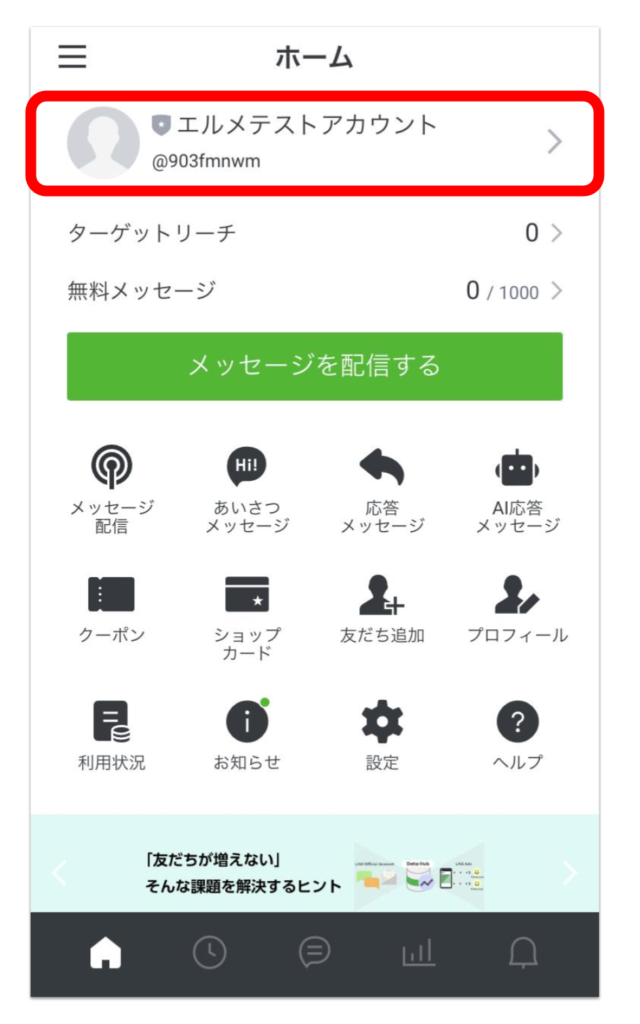
(2)アカウント画像部分をタップする
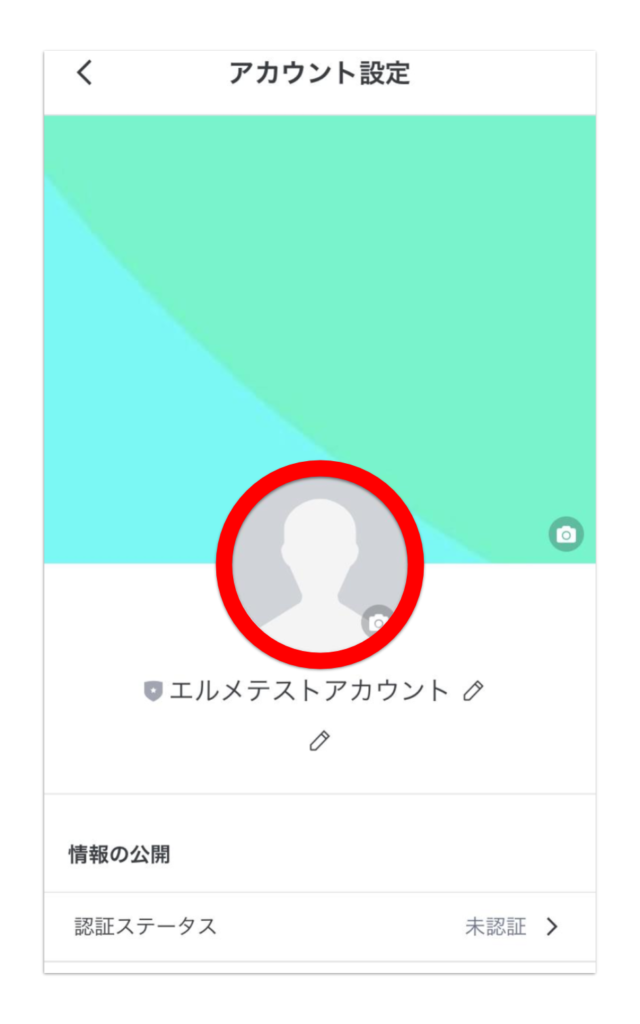
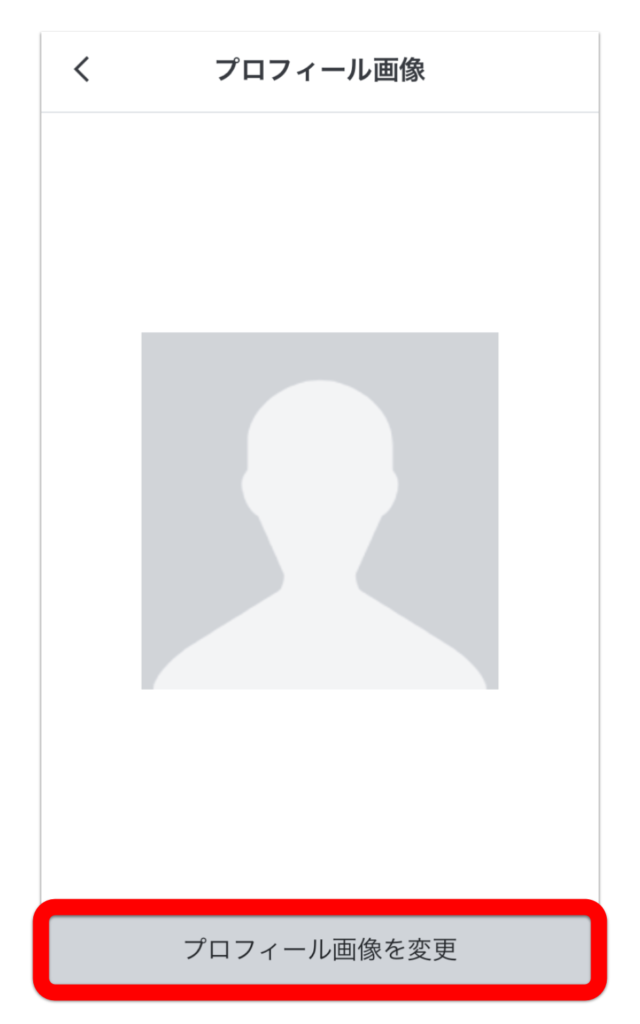
(3)好きな画像を選択して「決定」をタップする
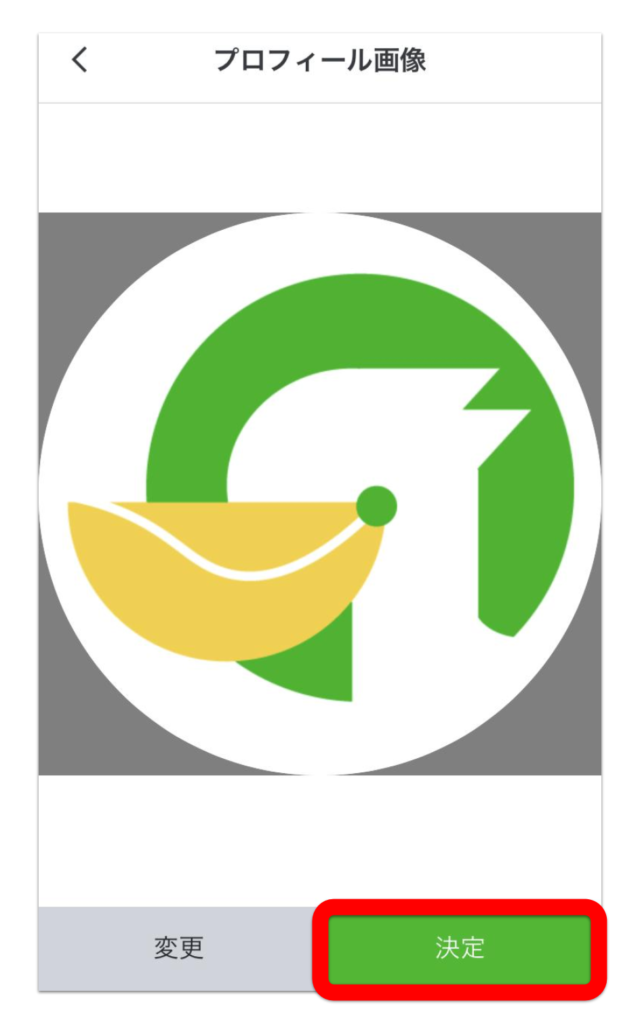
(4)これで、アカウント画像設定完了!
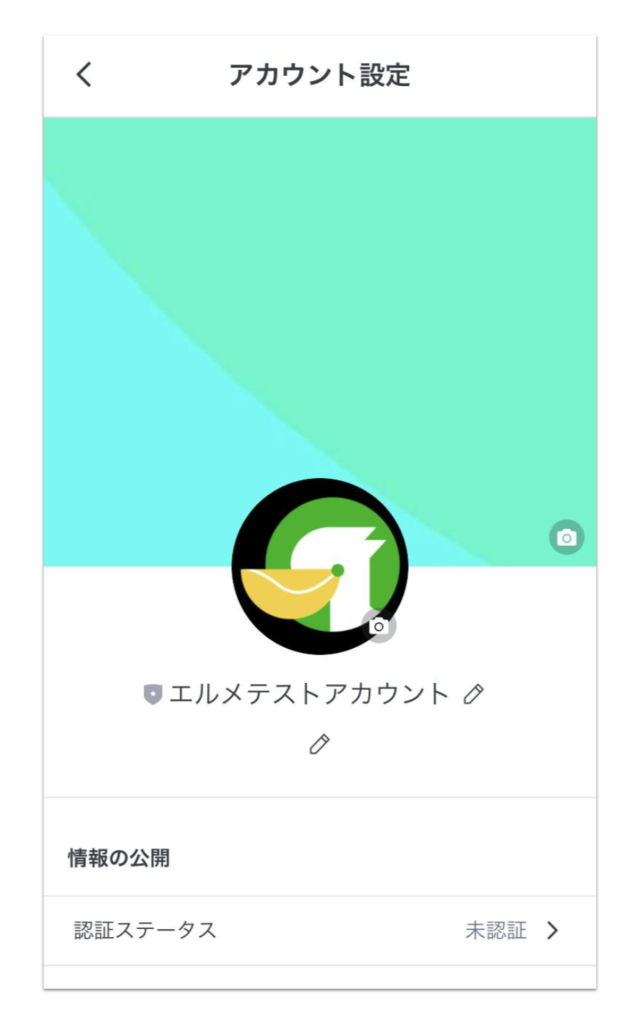
2.あいさつメッセージを設定する
あいさつメッセージとはLINE公式アカウントを登録してくれた人に最初に自動で配信されるメッセージのことです。
このLINE公式アカウントはどんな情報を配信するのかなどを初めのあいさつとして必ず設定しましょう!
(1)「あいさつメッセージ」をタップする
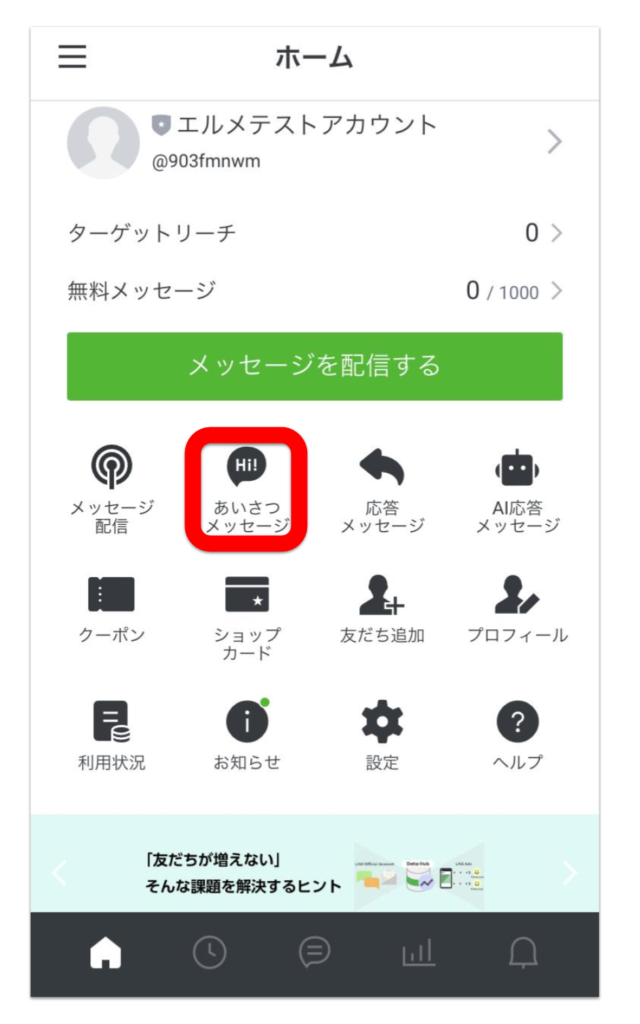
(2)①であいさつメッセージの編集を行う。※文字数は500文字まで設定可能です。
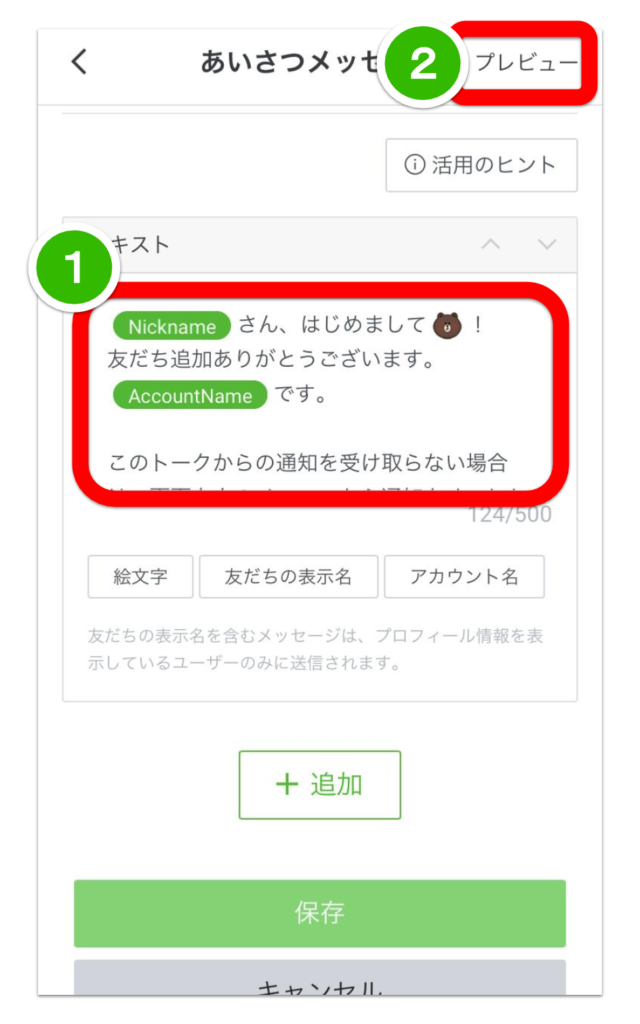
(3)編集が完了したら②のプレビューで確認する
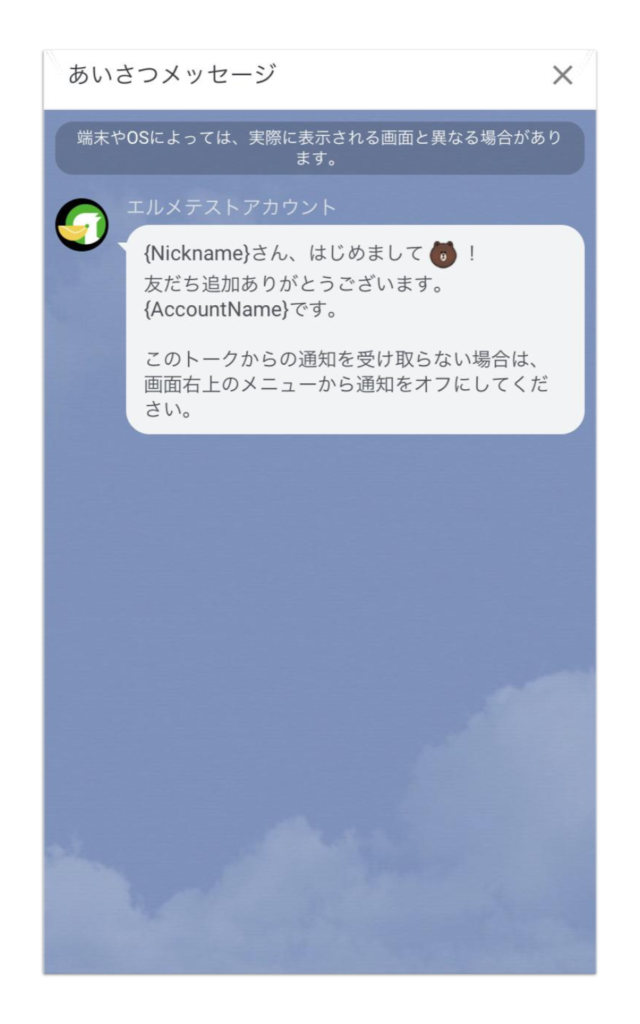
ちなみに、あいさつメッセージは文章以外に、スタンプや画像などテキスト以外も選択可能です。
その場合は、あいさつメッセージの編集画面の下にある「追加」をクリックし、写真やクーポンなどを選択してください。
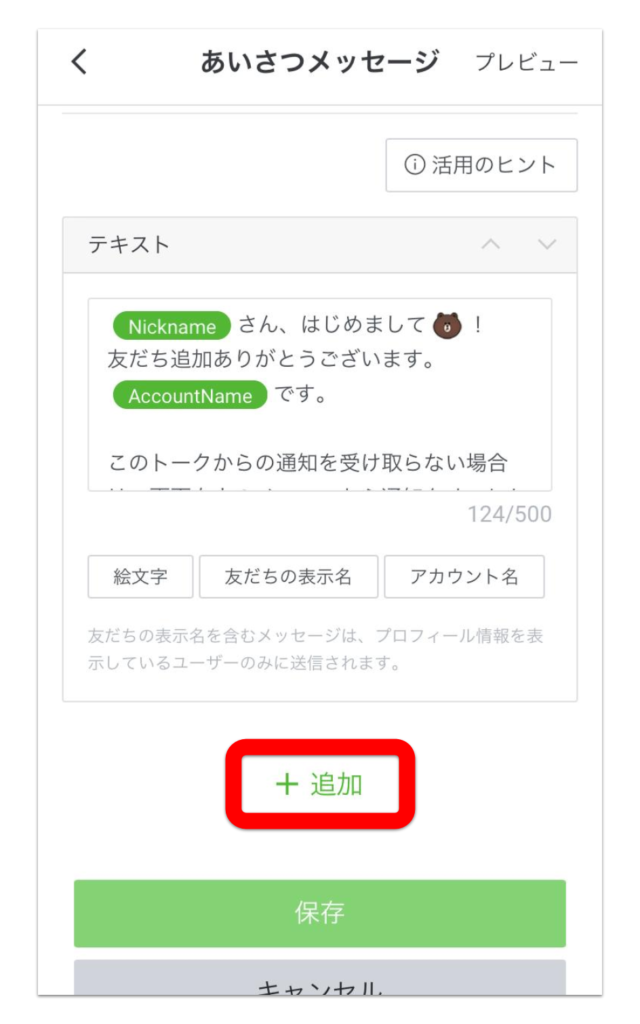
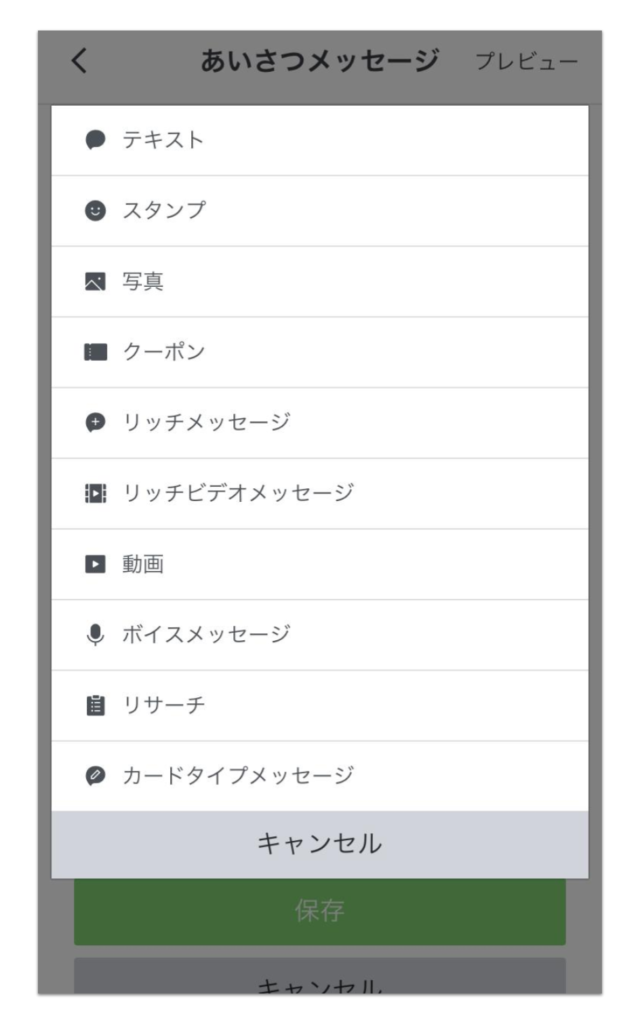
3.応答設定
友だちからメッセージがきたとき、それに対して返信をする必要があります。
その時の設定として応答モードの設定があります。
LINE公式アカウントには2種類の応答モードがあります。
・チャットモード:1:1のトークで登録者からのメッセージに手動で返答が可能です。
・Botモード:自動応答を利用する際や、エルメなど外部ツールを利用する際に利用します。
外部ツールなどを使わない場合、まずはチャットモードを選択しましょう。
(1)「設定」をタップし、「応答」をクリックする
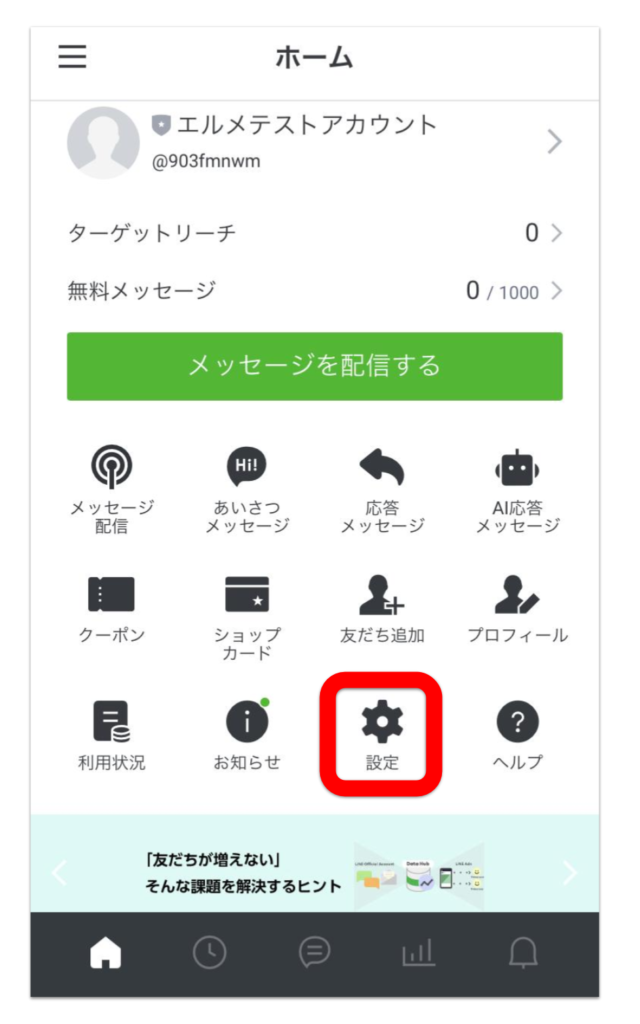
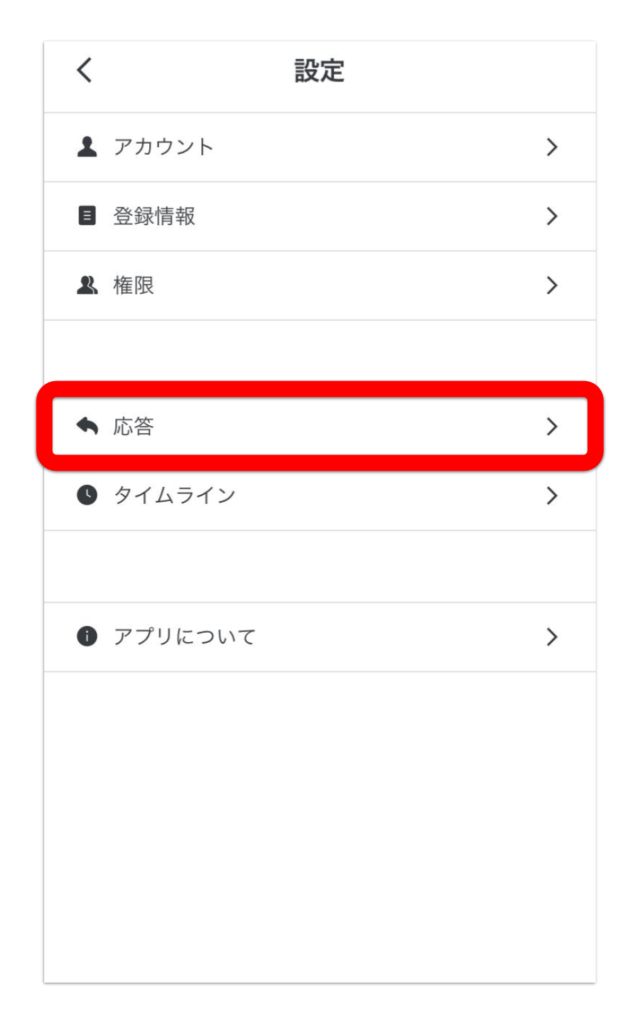
(2)応答モードをタップする前にあいさつメッセージをONにする
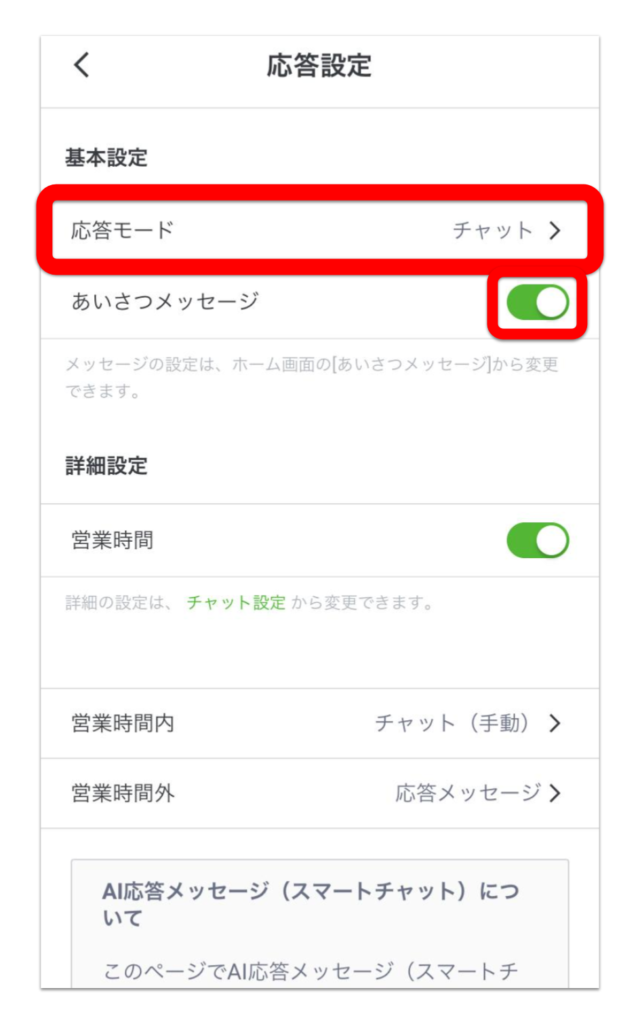
(3)応答モードをタップし、チャットを選択する
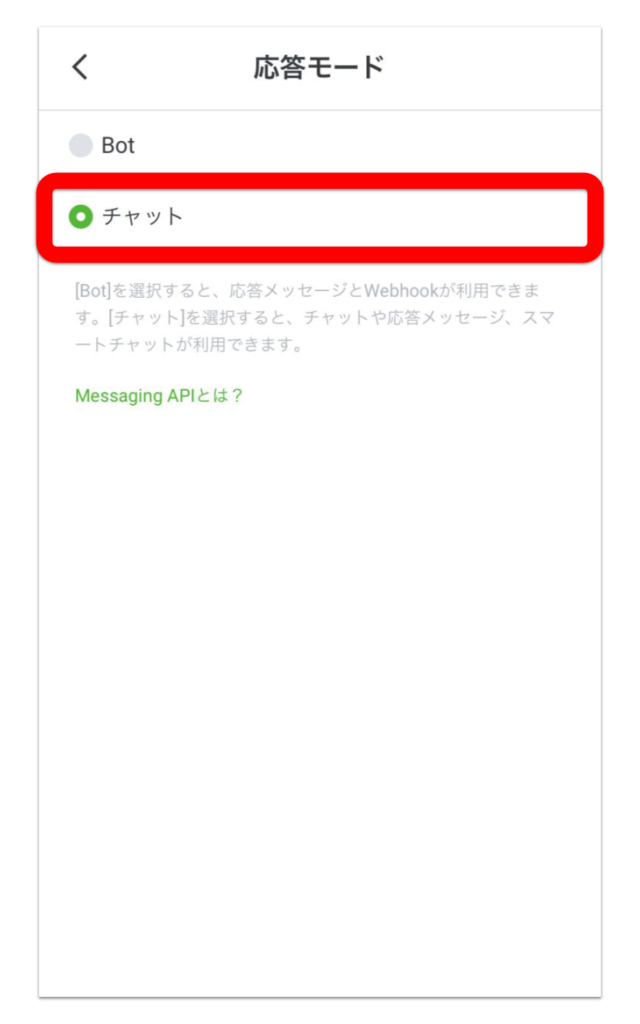
これで、応答モードの設定は完了です!
LINE公式アカウントを作ったらエルメ!
ここでは必須で行ってほしい設定をご紹介しました。
しかし実際運用するとなると、どの機能がどこにあるのかわからない、コストをかけずに運用したい、など様々な不安や思いがあると思います。
そんな時はエルメの無料プランを使ってみるのはいかがでしょうか?
エルメは初心者の方が直感で操作できるように作りこまれていますし、集客から販売・分析まで一気通貫でお使いいただけます。
また無料プランなら月額料金無料、どのプランでも初期費用無料、契約期間の縛りがないため、お得に始めることができます。
ぜひ検討してみてくださいね。
-
- 運用の参考になる【優良アカウント100選 】
- 自動的に集まる【 “ズルい”集客法 】
- これは断れない!さらっと受注できてしまう顧客獲得法









